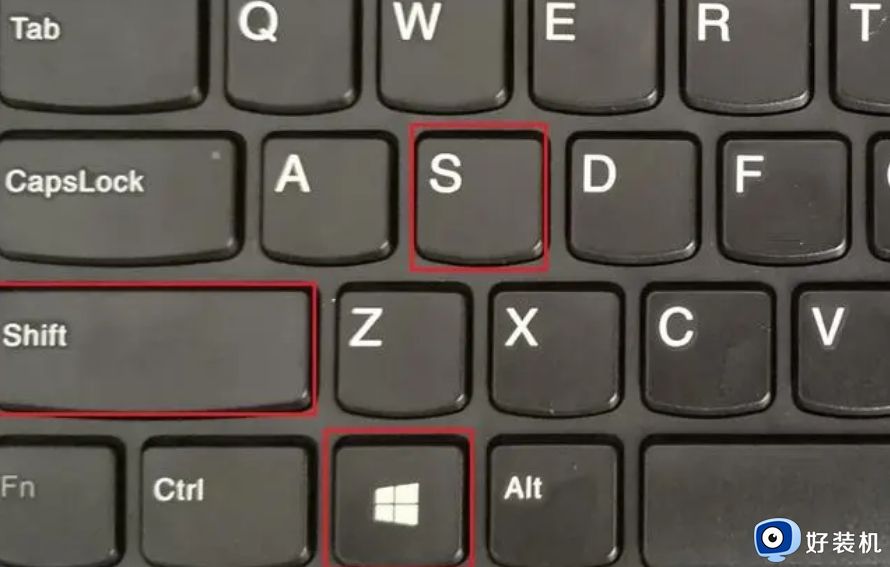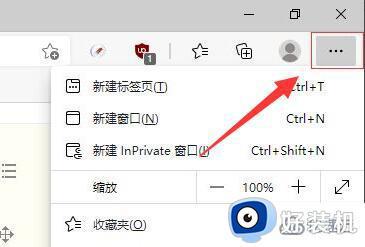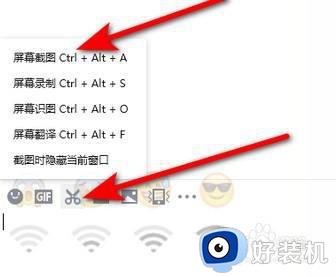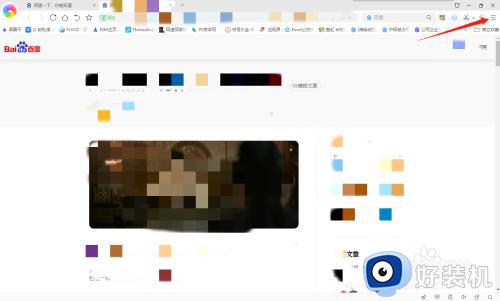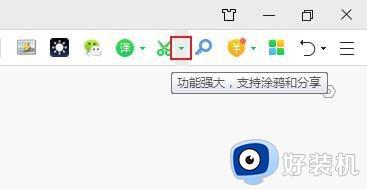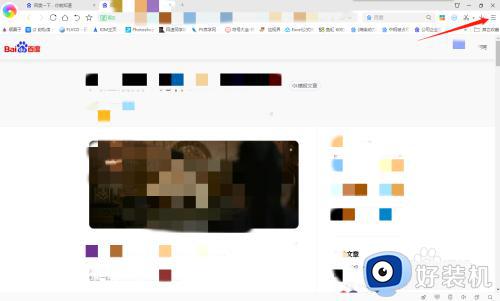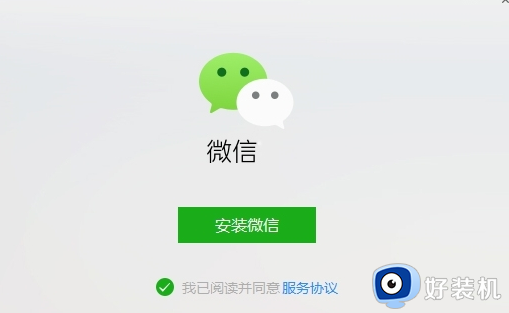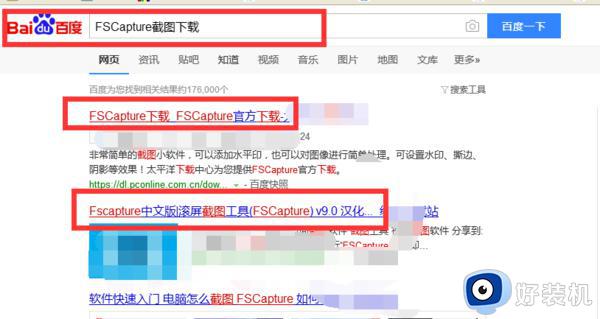windows如何截长图 windows怎样截长图
操作电脑的过程中,总是会用到截图,而截图的方式有很多种,比如通过系统自带截图功能或者第三方工具等截图,但是有些用户想要截取长图,却不懂如何操作,那么windows如何截长图呢?方法有很多种,本文这就为大家讲述一下windows截长图的详细方法吧。
具体方法如下:
1、先打开电脑左下开始菜单,点击“Windows附件”选项。
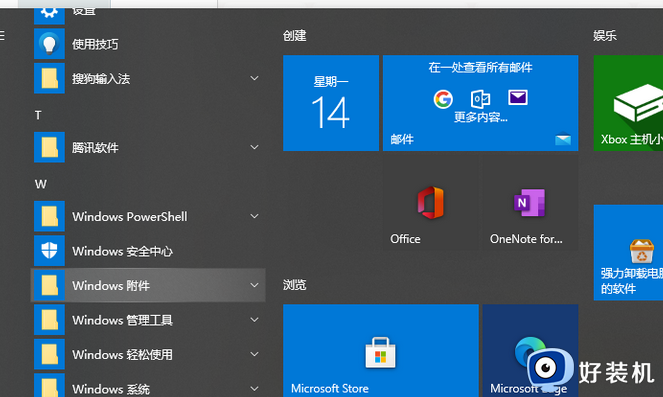
2、后在该页中点击“截图工具”选项。
3、后在该页面中点击“新建”选项。
4、然后在该页面中将想截图的东西截图下来后点击“保存截图”选项即可。
方法二、
1、打开win10系统自带的Edge浏览器,转到需要长截屏的网页,点击Edge浏览器右上角“网页捕获”这个工具,也可以点击ctrl+shift+s打开。
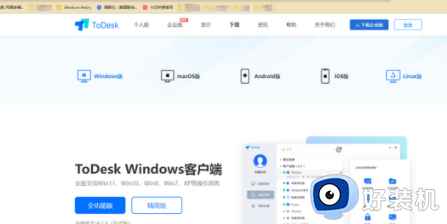
2、然后点击捕获全页,就可以生成一个整个网页截图的画面,点击保存就可以了。
方法三:
自定义截图:Windows+Shift+SWindows自带的截图系统,可以进行矩形截图、任意形状截图、窗口截图和全屏截图,Windows键所在位置如下图所示。
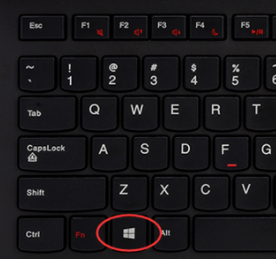
【Win+Shift+S】按下之后屏幕变暗就可以进行截图,完成后右下角会有截图效果提醒。也可以对截图进行下一步编辑。
上述给大家介绍的就是windows怎样截长图的详细内容,如果你也想截长图的话,就可以按照上述方法步骤来进行操作吧。